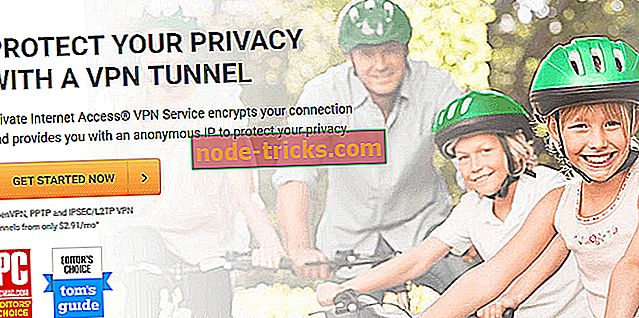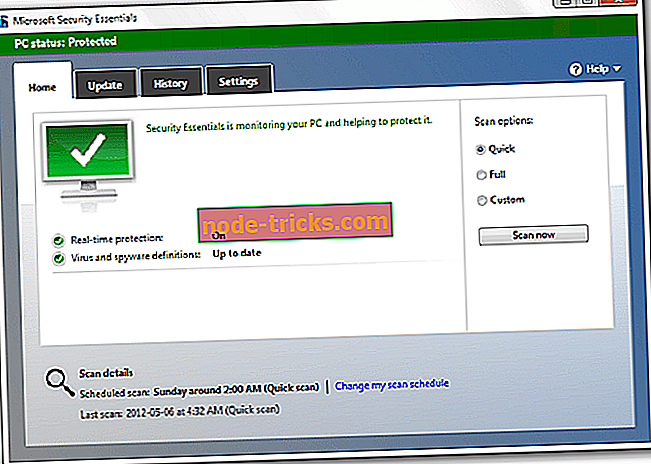Parandus: Windows 10-s puudub plaadi puhastamise nupp
Kui tahad hoida oma arvutit sujuvalt, on kõvakettal tühi ruum. Üks lihtsamaid viise tühja ruumi saamiseks on kasutada kettapuhastust, kuid mõned Windows 10 kasutajad teatasid, et nende arvutis on puudu puhastamise nupp.
Ketta puhastamise nupp puudub Windows 10-s, kuidas seda taastada?
Fix - Ketta puhastamise nupp puudutab Windows 10
1. lahendus - muutke oma prügikasti sätteid
Kettapuhastus ja prügikast on tihedalt ühendatud ning kui kõvaketta omadustest puudub nupu Kettapuhastus nupp, on see tõenäoliselt prügikasti sätete tõttu. Tundub, et saate seadistada prügikasti failide jäädavaks kustutamiseks ilma neid prügikasti esmalt saatmata. Selle funktsiooni sisselülitamisel kaob nupp Disk Cleanup, kuid saate selle lihtsaid samme järgides tagasi saada:
- Leidke töölaual prügikast ja paremklõpsake seda. Valige menüüst Atribuudid .
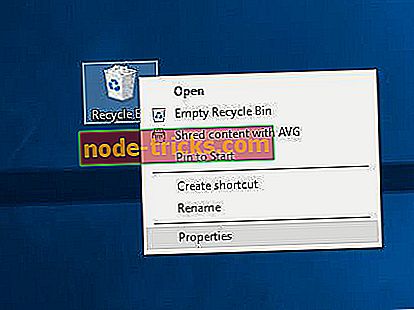
- Kui avaneb suvand Properties (Atribuudid), valige valitud asukoha jaotises Settings for Custom (Kohandatud suurus) .
- Muudatuste salvestamiseks klõpsake nupul Rakenda ja OK .
Pärast seda peaks ketta omaduste sektsioonis uuesti ilmuma ketaste puhastamise nupp.
Lahendus 2. Kontrollige oma registrit
Mõnikord võib ketta puhastamise nupp registri vigastuse tõttu kaduda, nii et peate oma registrit käsitsi muutma. Registri muutmine võib põhjustada süsteemi ebastabiilsust, kui te ei ole ettevaatlik, seetõttu soovitame teil kõigepealt luua oma registri varukoopia. Registri muutmiseks tehke järgmist.
- Vajutage Windowsi klahvi + R ja sisestage regedit . Vajutage Enter või klõpsake OK .
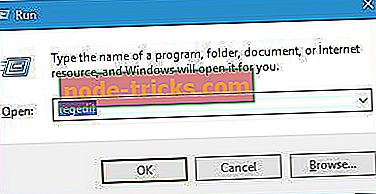
- Kui avate registriredaktori, liikuge vasakul paanil klahvi HKEY_LOCAL_MACHINESOFTWAREMicrosoftWindowsCurrentVersionExplorerMyComputer .
- Otsige cleanuppathi võtit. Kui see võti pole saadaval, tuleb see luua, klõpsates hiire parema nupuga MyComputer klahvile ja valides New> Key . Sisestage uue võtme nimeks cleanuppath .
- Minge puhastusklahvi ja otsige (vaikimisi) väärtus. Topeltklõpsake selle omaduste avamiseks.
- Kui avaneb Atribuutide aken, sisestage väljale Value data väljale % SystemRoot% System32cleanmgr.exe / D% c ja klõpsake nuppu OK .
- Sulgege registriredaktor .
Pärast selle väärtuse muutmist oma registris peaks uuesti ilmuma ketaste puhastamise nupp.
Lahendus 3. Eemaldage Undelete tarkvara
Kasutajad teatasid, et see viga algas pärast Undelete Professional Editioni tarkvara installimist. See tööriist on mõeldud teie prügikasti eemaldamiseks ja selle enda prügikasti asendamiseks, mis võimaldab kasutajatel oma kustutatud faile taastada. Kuigi see kõlab hämmastavalt kasulikuna, võib see rakendus takistada ketta puhastamist ja põhjustada kettapuhastusnupu kadumise. Kui teil on teie arvutis probleem, soovitame eemaldada Undelete'i tarkvara, et taastada algne prügikasti ja ketta puhastamise nupp. Pidage meeles, et ka teised vead, mis asendavad teie prügikasti, võivad põhjustada selle vea, nii et kindlasti eemaldage need.
Lahendus 4 - lülitage sisse kasutajakonto kontroll
Kasutajakonto kontroll on kasulik funktsioon, mis teavitab teid alati, kui teie või mõni rakendus püüab teha süsteemi muutusi, mis nõuavad administraatori õigusi. Kuigi kasutajakonto kontrollimise funktsioon on kasulik, võib mõnikord olla tüütu ja paljud kasutajad otsustavad selle funktsiooni välja lülitada. Tundub, et selle funktsiooni väljalülitamine blokeerib mõnede kasutajate jaoks ka kettapuhastuse nupu. Selle probleemi lahendamiseks peate uuesti sisse lülitama kasutajakonto kontrolli, järgides neid samme:
- Vajutage Windows Key + S ja sisestage kasutajakontod . Valige menüüst Kasutajakontod .
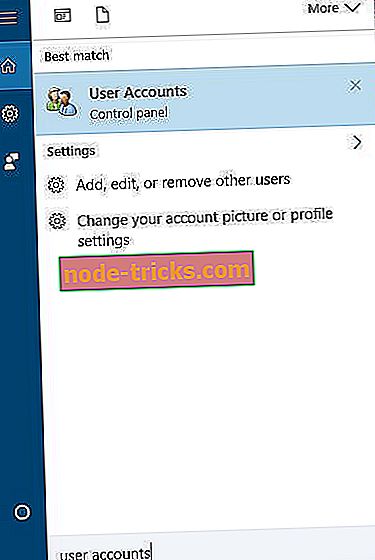
- Avaneb aken Kasutajakontod, valige Muuda kasutajakonto kontrolli seadeid .
- Liigutage liugurit üles. Saate selle seadistada ka alati teavitama, kui soovite maksimaalset turvalisust, kuid võite kasutada ka vaikesätet. Muudatuste salvestamiseks klõpsake OK .
- Taaskäivitage arvuti.
Pärast arvuti taaskäivitamist lülitatakse sisse kasutajakonto kontroll ja uuesti ilmub ketaste puhastamise nupp.
Lahendus 5. Käivitage ketta puhastamine käsitsi
Kui ükski neist lahendustest ei toimi, saate alati kettapuhastuse käsitsi käivitada. Selleks toimige järgmiselt.
- Vajutage Windowsi klahvile + R, et avada dialoogiaken Run ja sisestada cleanmgr.exe . Vajutage Enter või klõpsake OK .
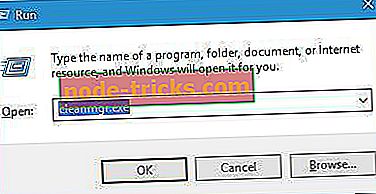
- Nüüd käivitub ketta puhastamise utiliit.
Teine võimalus kettapuhastuse käivitamiseks on kasutada otsinguriba. Selleks toimige järgmiselt.
- Vajutage Windowsi klahvi + S.
- Sisestage ketta puhastamine ja valige menüüst Kettapuhastus .
Kui teil on ikka veel probleeme oma arvutis või soovite lihtsalt neid tulevikus vältida, soovitame teil alla laadida see tööriist (100% turvaline ja meie poolt testitud), et lahendada mitmesugused arvutiprobleemid, nagu failide kadumine, pahavara ja riistvara rike.
Puudub ketta puhastamise nupp võib olla väike probleem, kuid seda saab lihtsalt lahendada ühe meie lahenduse abil. Kui ükski meie lahendustest teie jaoks ei toimi, saate alati kettapuhastuse käsitsi käivitada.

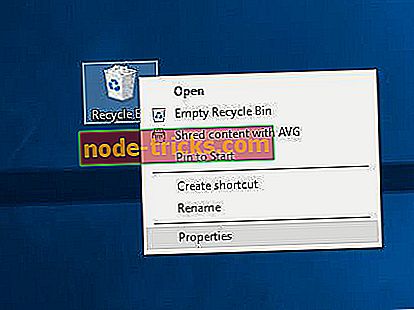
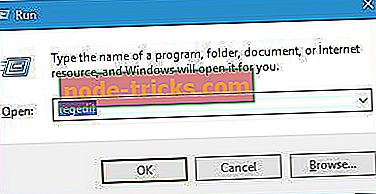
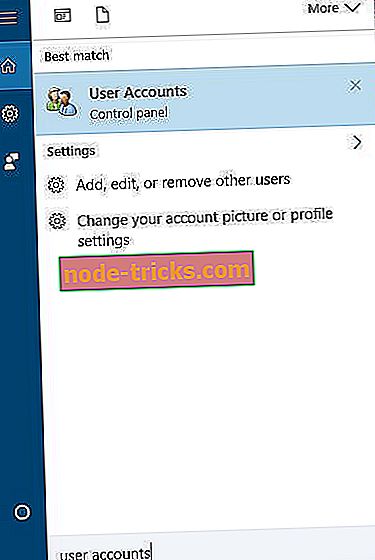
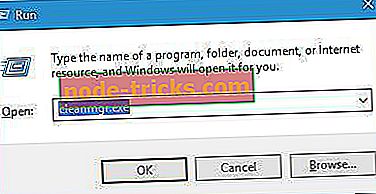
![Luba NumLock käivitamisel Windows 10-s [KUIDAS]](https://node-tricks.com/img/how/507/enable-numlock-startup-windows-10.jpg)